Actualizado el 22 de Mayo del 2020 (Publicado el 17 de Febrero del 2019)
712 visualizaciones desde el 17 de Febrero del 2019
3,2 MB
42 paginas
Creado hace 13a (24/10/2011)
Plan de Acción Tutorial (PAT) de la Facultad de Economía y Empresa
Taller “Iniciación en el uso de la hoja
de cálculo Excel 2010”
Profesores:
Esther Alicia Barros Campello
José Benito Pérez López
�Contenido
1. Hojas de cálculo en un libro de trabajo ................................................................................. 3
1.1.
Introducción a Excel 2010 ............................................................................................. 3
1.2.
Libro, hoja, celda y rango de celdas .............................................................................. 6
2.
Introducción de contenido y formato ................................................................................. 20
2.1.
Introducción de contenido .......................................................................................... 20
2.2.
Referencias .................................................................................................................. 21
2.3.
Formato ....................................................................................................................... 24
3.
Fórmulas y funciones .......................................................................................................... 31
3.1.
Funciones Matemáticas .............................................................................................. 35
3.2.
Funciones de texto ...................................................................................................... 37
3.3.
Funciones que usan valores lógicos ............................................................................ 38
4. Gráficos ............................................................................................................................... 40
�1. Hojas de cálculo en un libro de trabajo
1.1.
Introducción a Excel 2010
Microsoft Excel 2010 es un programa de tipo hoja de cálculo de Microsoft para plataforma
Windows que forma parte del paquete de software ofimático Microsoft Office 2010. En este
taller se utilizará la versión en castellano de este producto.
Una hoja de cálculo es un programa capaz de operar con números a través de cuadrículas de
celdas, y que incluye la utilización de fórmulas y funciones. Además permite la utilización de
textos, imágenes y gráficos.
Para iniciar la ejecución de Excel 2010 se dispondrá de las mismas alternativas que permita la
versión de Windows sobre la que esté instalado, que básicamente serán a partir del menú
Inicio o con algún enlace directo del escritorio o cualquier otra carpeta.
Una vez iniciado Excel 2010 lo primero que aparece una pantalla de inicio como la que se
muestra a continuación, cuya estructura es muy semejante al del resto de programas del
paquete Office 2000:
En la pantalla de inicio pueden verse los siguientes elementos principales:
Barra de título
Contiene el nombre del documento sobre el que se está trabajando en ese momento.
Barra de acceso rápido
Contiene las operaciones más habituales de Excel. Puede personalizarse para elegir los
comandos que incluirá:
�Ficha Archivo
Haciendo clic en la pestaña Archivo que se encuentra en la
parte superior izquierda de la pantalla podrás desplegar un
menú desde donde podrás ver las acciones que puedes realizar
sobre el documento, incluyendo Guardar, Imprimir o crear uno
Nuevo.
A este menú también puedes acceder desde el modo de
acceso por teclado tal y como veremos en la Cinta de
opciones.
Contiene dos tipos básicos de elementos:
Los que muestran un panel justo a la derecha con más
opciones, ocupando toda la superficie de la ventana Excel.
Como Información o Imprimir. Al situar el cursor sobre las
opciones de este tipo observarás que tienen un efecto verde
oscuro. El color permanecerá al hacer clic para que sepas qué
panel está activo.
Los que abren un cuadro de diálogo. Como Abrir, o
Guardar como. Al situar el cursor sobre las opciones de este
tipo observarás que tienen un efecto verde claro. El color sólo
permanece mientras el cursor está encima, ya que al hacer
clic, el propio cuadro de diálogo abierto muestra el nombre de
la acción en su barra de título.
�
Para cerrar la ficha Archivo y volver al documento pulsamos ESC o hacemos clic en otra
pestaña.
Cinta de opciones
La cinta de opciones es uno de los elementos más importantes de Excel, ya que contiene
todas las opciones del programa organizadas en pestañas. Al pulsar sobre una pestaña,
accedemos a la ficha. Las fichas principales son:
Inicio
Insertar
Diseño de página
Fórmulas
Datos
Revisar
Vista
En ellas se encuentran los distintos botones con las opciones disponibles agrupados por
temas. Algunos botones se muestran permanentemente, y el resto aparecerán al ampliar
el grupo correspondiente con el botón
.
Pero además, cuando trabajamos con determinados elementos, aparecen otras fichas de
forma puntual: las fichas de herramientas. Por ejemplo, mientras tengamos seleccionado
un gráfico, dispondremos de la ficha Herramientas de gráficos, que nos ofrecerá botones
especializados para realizar modificaciones en los gráficos.
Es posible que en la versión que se tenga instalada en el equipo de Excel 2010 visualice
otras fichas con más opciones. Esto sucede porque los programas que se tienen instalados
en el ordenador son capaces de interactuar con Excel, si están programados para ello,
añadiendo herramientas y funcionalidades.
Supongamos que se tiene instalada la versión profesional de Acrobat, para crear
documentos PDF. Es muy probable que en el programa Excel aparezca una ficha llamada
Acrobat (como la que se muestra a continuación) que incluya herramientas útiles como
crear un PDF a partir de la hoja de cálculo o exportar como PDF y enviar por e-mail.
�Barra de ayuda
La barra de ayuda dispone de las siguientes opciones:
Por un lado ofrece la posibilidad de ocular y volver a mostrar la cinta de opciones (para
ofrecer más espacio a las hojas
Por otro lado permite obtener la Ayuda de Excel (que también se puede ejecutar
pulsando F1 en cualquier momento.
Por último ofrece la posibilidad de minimizar o maximizar la hoja activa.
Barra de fórmulas
Nos muestra el contenido de la celda activa, es decir, la casilla donde estamos situados.
Cuando vayamos a modificar el contenido de la celda, dicha barra variará ligeramente,
pero esto lo estudiaremos más adelante.
Cuadro de hojas
La mayor parte de la pantalla está formada por el cuadro de las hojas que forman el libro
abierto, y que veremos en más detalle en el siguiente apartado.
Barra de etiquetas
Permite movernos por las distintas hojas del libro de trabajo.
Barras de desplazamiento
Permiten movernos a lo largo y ancho de la hoja de forma rápida y sencilla, simplemente
hay que desplazar la barra arrastrándola con el ratón, o hacer clic en los triángulos.
Barra de estado
Indica en qué estado se encuentra el documento abierto, y posee herramientas para realizar
zoom sobre la hoja de trabajo, desplazando el marcador o pulsando los botones + y -. También
dispone de tres botones para cambiar rápidamente de vista (forma en que se visualiza el libro).
Profundizaremos en las vistas más adelante.
1.2.
Libro, hoja, celda y rango de celdas
Los archivos de Excel 2010 se conocen como libros, cada uno de los cuales puede disponer de
varias hojas de cálculo o simplemente hojas.
Una hoja de cálculo se ve como una tabla o matriz formada por celdas, en la que como
veremos se podrán introducir los diferentes valores que admite Excel (números, textos, fechas,
etc.) o fórmulas. Además las celdas se pueden agrupar en rangos.
�En este apartado se mostrarán brevemente estos objetos y las operaciones básicas que se
pueden hacer con ellos.
Libro
Los libros de Excel 2010 tienen extensión .xlsx, aunque Excel 2010 también puede operar con
otros tipos de ficheros. A continuación describimos los más habituales:
.xls: Libro de la versión 97-2003 de Excel o anterior. Cuando se trabaja con un libro en
este formato la barra de título incluirá el texto “*Modo de compatibilidad+” junto al
título del libro. Hay ciertas diferencias al trabajar en modo de compatibilidad que es
importante tener en cuenta.
.xltx: Plantilla de Excel 2010, que se explicará en el apartado de “abrir un libro
existente”.
.csv: Formato de exportación de datos. Permite utilizar Excel como formato de
intercambio de datos.
.txt: Formato de exportación de datos. Permite utilizar Excel como formato de
intercambio de datos.
.pdf: Creación de un fichero de tipo pdf para exportar los resultados e imágenes de
una hoja Excel. Una de las principales utilidades de este formato es que el documento
no puede ser modificado.
.ods: Libro compatible con el programa de Hoja de Cálculo del paquete Open Office.
Esta opción permite el intercambio de libros entre ambos programas de hojas de
cálculo.
A continuación veremos algunas de las operaciones que pueden realizarse sobre libros de
Excel 2010:
Crear un nuevo libro
En el apartado de introducción del primer capítulo de este documento se explicó como iniciar
el programa Excel desde el sistema operativo Windows. Si mientras está abierto el programa
Excel se quiere abrir un nuevo libro, se utilizará la opción Nuevo de la cinta Archivo, desde el
icono Nuevo
teclas Control-N conjuntamente.
de la barra de acceso rápido si se ha personalizado para ello o pulsando las
Si se elige la primera opción aparecerá un cuadro de diálogo para elegir una hoja en blanco o
una plantilla en la que se basará el nuevo documento.
�
Una plantilla es básicamente una hoja de cálculo preparada con fórmulas y formatos que está
preparada para que se introduzcan datos, y que ofrece ya
 Crear cuenta
Crear cuenta
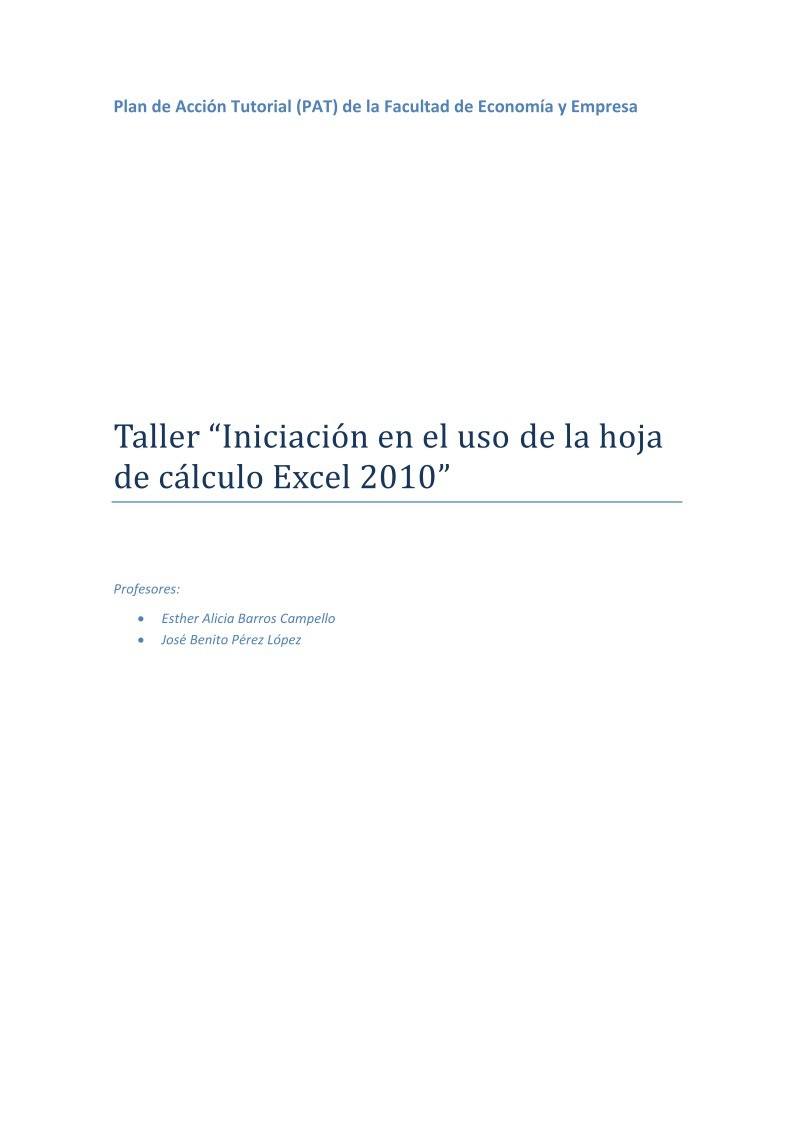

Comentarios de: Taller "Iniciación en el uso de la hoja de cálculo Excel 2010" (0)
No hay comentarios